Cara Buat dan Pasang Tools Parse HTML di Page Blogger. Untuk memasang Tools ini akan menggunakan Page Statis Blogger. Tools Parse HTML ini memiliki fungsi untuk memparse code markup HTML untuk memunculkan kode HTML di postingan blog.
Biasanya hasil dari tools parse HTML dipadukan dengan tag html <pre> dan <code> untuk memunculkan tampilan seperti text editor dan itu biasanya di sebut dengan Syntax Highlighter, untuk lebih detail tentang bagaimana cara memasang Syntax Highlighter silakan kunjungi Cara Buat dan Pasang Syntax Highlighter di Postingan Blog dengan CSS.
Kali ini mediaachmad akan memberikan tutorial bagaimana Cara Buat dan Pasang Tools Parse HTML di Page Blogger, caranya cukup mudah, jadi silakan simak artikel ini baik baik.
Cara Buat dan Pasang Tools Parse HTML di Page Blogger
Pertama, kalian masuk ke Blogger – masuk ke menu HALAMAN – Kemudian klik HALAMAN BARU.
Kedua, Silakan masukan semua kode dibawah ini kedalam Halaman Baru Tersebut. Pastikan kalian menggunakan Setting HTML, BUKAN yang Compose.
<style scoped="" type="text/css">
#parser2{position:relative;overflow:hidden}
#parser2 .btn,#parser2 .btn:active{background-image:none}
#parser2 .btn{font-weight:400;padding:6px 12px;margin-bottom:5px;font-size:14px;line-height:1.42857143;text-align:center;white-space:nowrap;-ms-touch-action:manipulation;touch-action:manipulation;-webkit-user-select:none;-moz-user-select:none;-ms-user-select:none;user-select:none;border:0;border-radius:4px;cursor:pointer;transition:all .3s}
#parser2 .btn:active:focus,#parser2 .btn:focus{outline:0}
#parser2 .btn:focus,#parser2 .btn:hover{color:#333;text-decoration:none;outline:0}
#parser2 .btn:active{outline:0;-webkit-box-shadow:inset 0 3px 5px rgba(0,0,0,.125);box-shadow:inset 0 3px 5px rgba(0,0,0,.125)}
#parser2 .btn-primary{color:#fff;background:#3e51b5}
#parser2 .btn-primary:focus,.button-group button:disabled{color:#fff;background:#286090}
#parser2 .btn-primary:active,#parser2 .btn-primary:hover{color:#fff;opacity:.9}
#parser2 .btn-danger{color:#fff;background:#f39c12}
#parser2 .btn-danger:focus{color:#fff;opacity:.9}
#parser2 .btn-danger:active,#parser2 .btn-danger:hover{color:#fff;opacity:.9}
#parser2 .btn-info{color:#fff;background:#5bc0de}
#parser2 .btn-info:focus{color:#fff;background:#31b0d5}
#parser2 .btn-info:active,#parser2 .btn-info:hover{color:#fff;background:#31b0d5}
#parser2 .btn-xs{font-size:12px;line-height:1.5;border-radius:3px;padding:1px 5px}
#parser2 textarea#somewhere{background:#fef1c8;border:0;height:300px;width:100%;margin:0 0 10px;box-sizing:border-box;font-family:Consolas,Monaco,'Andale Mono',monospace;color:#111;border-radius:10px;box-shadow:inset 0 -5px 5px rgba(0,0,0,0.05);padding:20px}
#parser2 textarea#somewhere:active,#parser2 textarea#somewhere:focus{outline:0}
#parser2 .btn-sm{display:inline-block;font-size:13px;line-height:1.5;border-radius:5px;padding:12px;margin:0 auto 10px auto;width:30%;box-shadow:0 3px 1.2rem -0.8rem rgba(0,0,0,0.8)}
#parser2 .btn-xs{font-size:13px;line-height:1.5;border-radius:5px;padding:12px;margin:auto;width:30%;box-shadow:0 3px 1.2rem -0.8rem rgba(0,0,0,0.8)}
.collapse{display:none}
.alert-success{color:#222;background:#fff}
.alert{border:0;padding:5px 15px;border-radius:10px;position:absolute;top:20px;right:20px;min-width:210px;color:#0984e3;font-size:13px;box-shadow:0 2px 4px 0 rgba(0,0,0,0.16)}
button.close{padding:0;cursor:pointer;background:none;border:0;-webkit-appearance:none}
.close{float:right;font-size:1.3rem;color:#0984e3;margin:1px 0 0 0}
button.close:focus{outline:0}
.close:hover{opacity:1!important}
#btnInfo h4{margin:0;font-size:13px;line-height:2}
#button-link{display:none}
.clear{clear:both;display:block;margin-bottom:2px}
.alert br{display:none}
</style>
<div id="parser2">
<textarea id="somewhere" placeholder='Write/paste the code here then click the Parse Code button'></textarea>
<div class='alert alert-success margin-bottom-20 collapse' id='btnInfo' role='alert'>
<button class='close close-copy' onclick='document.getElementById("btnInfo").style.display = "none";cdClear();' type='button'><span aria-hidden='true'>×</span></button>
<h4>Code copied to clipboard</h4>
</div>
<br/> <button onclick="convert();" class='btn btn-primary btn-sm btn-parse' type="button">Parse Code</button>
<div class="clear"></div>
<button class='btn button-link btn-xs btn-info' id='button-link' data-clipboard-action='copy' data-clipboard-target='#somewhere' type='submit'>Copy code to clipboard</button> <button class='btn btn-danger btn-xs' id='btn_clear' onclick='cdClear();'>Clean</button>
</div>
<script type="text/javascript">//<![CDATA[
function downloadJSAtOnload(){var d=document.createElement("script");d.src="https://cdn.jsdelivr.net/gh/Arlina-Design/redvision@master/htmlparse.js",document.body.appendChild(d)}window.addEventListener?window.addEventListener("load",downloadJSAtOnload,!1):window.attachEvent?window.attachEvent("onload",downloadJSAtOnload):window.onload=downloadJSAtOnload;
//]]></script>Ketiga, setelah terpasang silakan berikan Judul, Deskripsi Page, dan atur URL page tersebut, jika sudah silakan Publish.
Keempat, Selesai dan sekarang lihat hasilnya.
Mungkin itu yang dapat mediaachmad sampaikan tentang Cara Buat dan Pasang Tools Parse HTML di Page Blogger semoga dapat bermanfaat, sekian dan terima kasih.

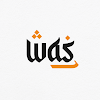
Posting Komentar
Posting Komentar